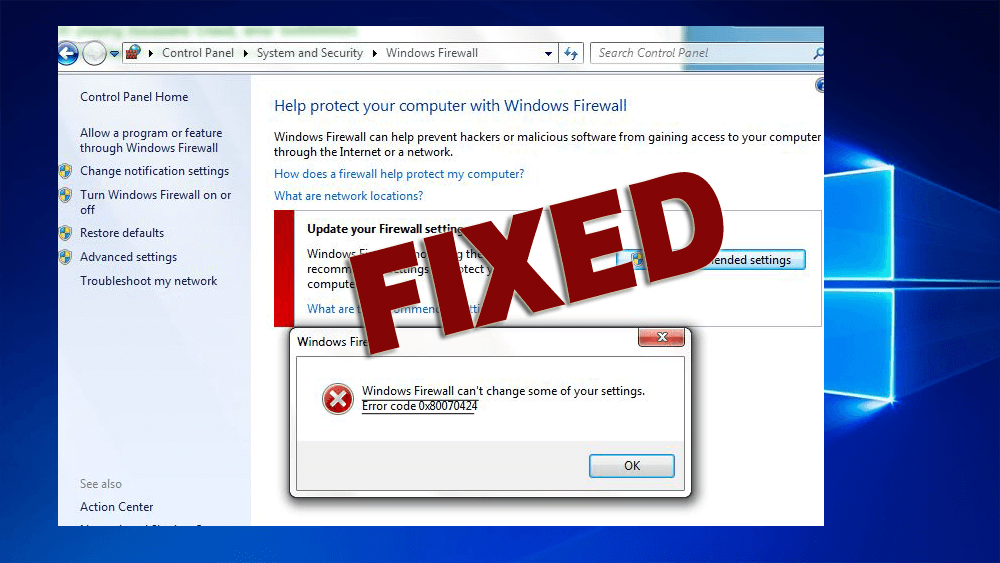
Amikor a Windows-orientált felhasználók, például a Windows XP/vista/7/8 és a Windows 10 stb., megpróbálják futtatni a Windows Update-et vagy megpróbálják elérni a Microsoft frissítési webhelyét, általában furcsa hibaüzenetet kapnak (0x80070424 ) .
Ha Ön is azon Windows-felhasználók közé tartozik, akik a 0x80070424 számú hibával találkoznak, akkor jó helyen jár.
Ebben a cikkben megtalálja a megoldásokat a 0x80070424 számú Windows tűzfalhiba javítására. Ismerje meg a hiba okát is.
Mi okozza a 0x80070424 számú Windows tűzfal hibát?
A 0x80070424 számú Windows tűzfalhiba fő oka a sérült Windows rendszerfájlok . A számítógép jólétére vonatkozó valódi veszélyt a sérült rendszerfájlok bejegyzései jelentik.
Általában a rendszerfájlok hibáihoz számos esemény fordulhat elő, beleértve a hiányos eltávolítást, a nem teljes telepítést , valamint az alkalmazás vagy hardver nem megfelelő törlését .
Ezt az is okozhatja, ha a számítógép vírus vagy spyware/reklámprogram támadása miatt helyreáll , vagy a számítógép nem megfelelő leállítása .
Ezért az összes fent említett aktív a Windows rendszerfájljaiban lévő bejegyzések megsérüléséhez vagy törléséhez vezethet .
Ez a sérült rendszerfájl hibásan csatolt információkhoz vezet, hiányoznak a fájlok , amelyek általában szükségesek az alkalmazás megfelelő működéséhez.
Hogyan lehet kijavítani a 0x80070424 számú Windows tűzfal hibát?
A Windows 0x80070424 számú hibájának megoldásához próbálja ki egyesével az alábbi javításokat, majd frissítse a Windows rendszert a hiba eltüntetése érdekében.
Tartalomjegyzék
1. megoldás: Windows Update hibaelhárító
A 0x80070424 számú hiba kijavításához a legegyszerűbb megoldás a Microsoft által biztosított Windows frissítési hibaelhárító letöltése.
Itt kövesse a hibaelhárító letöltése utáni lépéseket:
- Töltse le a hibaelhárítót a Windows verziójának megfelelően
- Futtassa a Windows frissítési hibaelhárítót
- Kattintson a Speciális elemre , és futtassa rendszergazdaként
- Kattintson a Tovább gombra
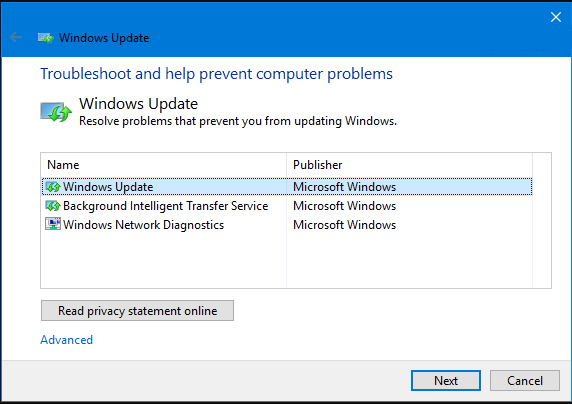
- Most elindul a hibaelhárítási folyamat, és észleli a 0x80070424 számú Windows frissítési hibát okozó problémát .
- Ha bármilyen problémát talál, megjelenik két lehetőség: „ A javítás alkalmazása ” és „ A javítás kihagyása ”.
- Amint a problémákat észleli a számítógépen, automatikusan kijavítja azokat
- A folyamat befejezése után megjelenik a hibaelhárítási jelentés az összes talált problémával
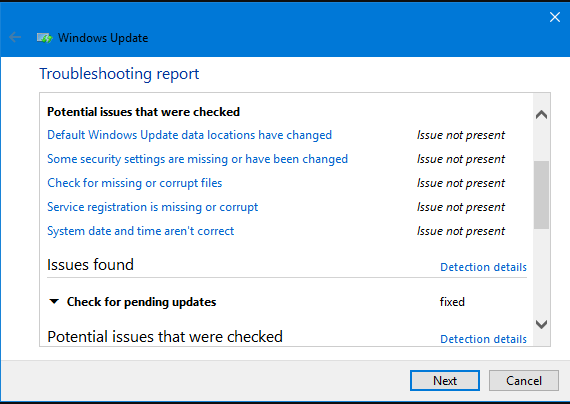
Most megpróbálhatja hiba nélkül frissíteni a Windows rendszert.
2. megoldás: Futtassa az SFC Scan-t
A rendszer ellenőrzése az sfc segítségével segíthet a 0x80070424 számú Windows tűzfalhiba megoldásában .
Ehhez kövesse az alábbi lépéseket:
- Nyomja meg a Windows + R billentyűt
- Írja be a cmd-t , és kattintson az OK gombra
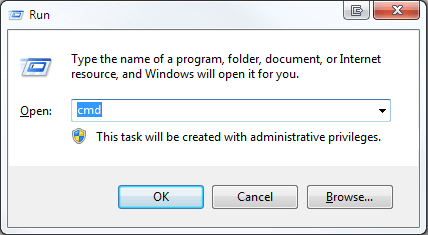
- A parancssor ablakába írja be az sfc/scannow parancsot , és nyomja meg az Enter billentyűt
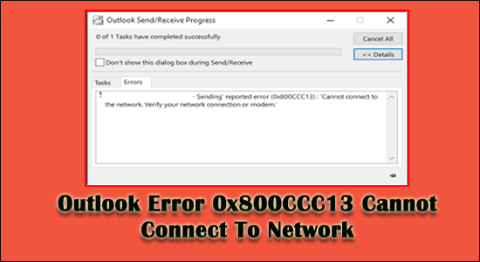
- Most várja meg, amíg a szkennelési folyamat befejeződik.
A vizsgálat befejezése után próbálja meg frissíteni a Windows rendszert, és ellenőrizze, hogy a hiba továbbra is fennáll-e vagy sem.
3. megoldás: Futtassa a DISM szolgáltatást
Ha az sfc vizsgálat végrehajtása után is a 0x80070424 számú hibával találkozik , próbálkozzon a DISM-mel. Ennek az eszköznek három fő javítási lehetősége van: az állapot ellenőrzése, az állapot ellenőrzése és az állapot visszaállítása.
Kövesse az alábbi lépéseket és a parancsokat soronként:
- Nyomja meg a Windows ikont
- Írja be a cmd parancsot , kattintson rá jobb gombbal, és válassza a Futtatás rendszergazdaként lehetőséget
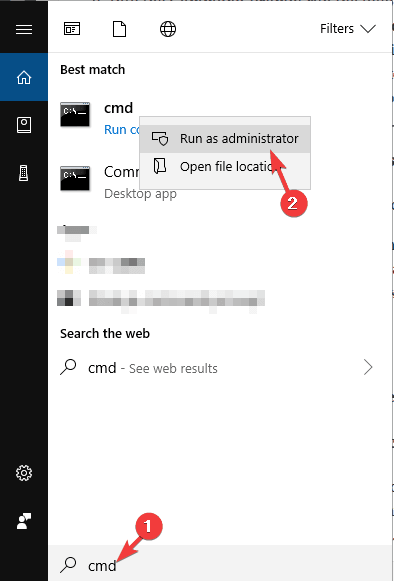
- Most írja be a parancsokat külön-külön a parancssor megnyitásával, és nyomja meg az enter billentyűt:
DISM /Online /Cleanup-Image /Egészségügy ellenőrzése
DISM /Online /Cleanup-Image /ScanHealth
DISM /Online /Cleanup-Image /RestoreHealth
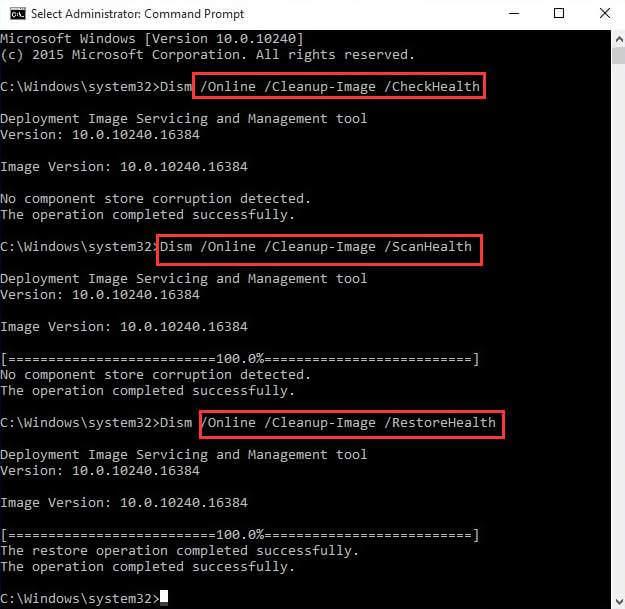
A parancsok végrehajtása után a 0x80070424-es hibát okozó sérült fájlokat a rendszer kijavítja, és tovább frissítheti a Windows rendszert.
4. megoldás: Engedélyezze a Windows Update Services szolgáltatást.
Néhány Windows Update szolgáltatás, például a Workstation, a Background Intelligent Transfer szolgáltatások és a Windows Update, esetleg nem fut megfelelően.
Ezek kritikus Windows-szolgáltatások, amelyek biztosítják a Windows-frissítések biztonságos letöltését és telepítését.
Ha a 0x80070424 számú Windows frissítési hibát észleli , akkor a probléma megoldásához futtassa a Windows Services ablakot.
Kövesse a lépéseket a Windows frissítési szolgáltatás engedélyezéséhez:
- Nyomja meg a Windows + R billentyűt a Futtatás párbeszédpanel megnyitásához.
- Írja be a szolgáltatásokat. msc és kattintson az OK gombra
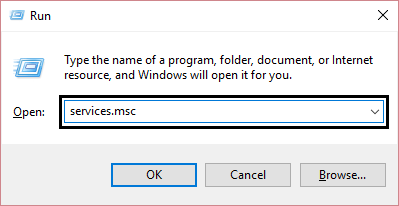
- A Szolgáltatások ablakában keresse meg a Workstation, Background Intelligent Transfer services, Windows Update elemet, és kattintson rájuk egymás után duplán.
- Győződjön meg arról, hogy a szolgáltatások futnak, és állítsa Automatikusra.
- Ha nem, akkor minden szolgáltatásnál állítsa be az Indítás típusát Automatikusra
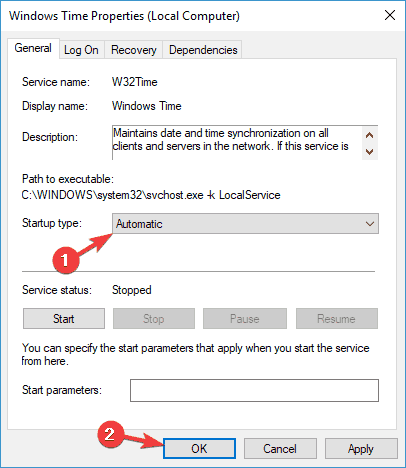
- Kattintson az Alkalmaz és a Start gombra.
Indítsa újra a számítógépet, majd folytassa a Windows frissítését.
5. megoldás: Regisztrálja a rendszerfájlokat
A Windowsban fontos rendszerfájlok (.dll fájlformátum) szükségesek a Windows-frissítések letöltéséhez és telepítéséhez.
Ha a rendszerfájlok nincsenek regisztrálva a Windows rendszeren, akkor fennáll a 0x80070424 számú Windows frissítési hiba valószínűsége .
Kövesse az alábbi lépéseket a rendszerfájlok regisztrálásához:
- Nyomja meg a Windows + R billentyűt
- Írja be egymás után az alábbi parancsot a Futtatás mezőbe, és kattintson az OK gombra:
regsvr32 Qmgr.dll /s

regsvr32 Qmgrprxy.dll /s
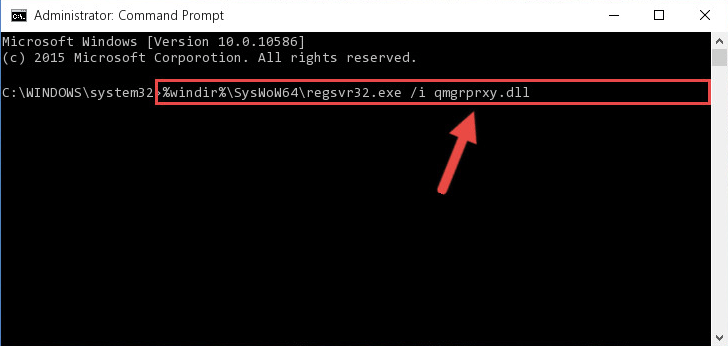
A parancsok futtatása után indítsa újra a számítógépet, és frissítse a Windows rendszert. A Windows frissítése után nem fog szembesülni a 0x80070424 számú Windows tűzfal hibával .
6. megoldás: Próbálja meg visszaállítani a Windows Updates összetevőit
Egy másik megoldás a 0x80070424 számú Windows frissítési hiba megoldására a Windows Updates összetevőinek kézi alaphelyzetbe állítása.
Ehhez kövesse az alábbi lépéseket:
- Nyomja meg a Windows + X billentyűt a Parancssor (Rendszergazda) megnyitásához
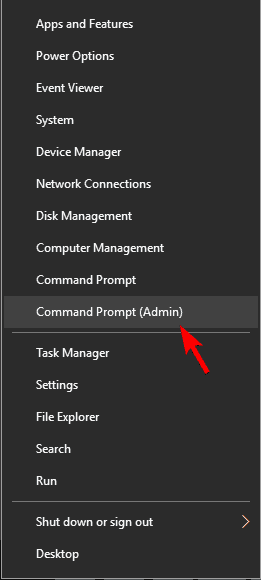
- Most futtassa az alábbi parancsokat, és minden parancs után nyomja meg az Enter billentyűt:
net stop wuauserv
net stop cryptSvc
net stop bitek
net stop msiserver
Ren C:\Windows\SoftwareDistribution SoftwareDistribution.old
Ren C:\Windows\System32\catroot2 Catroot2.old
net start wuauserv
net start cryptSvc
net kezdő bitek
net start msiserver
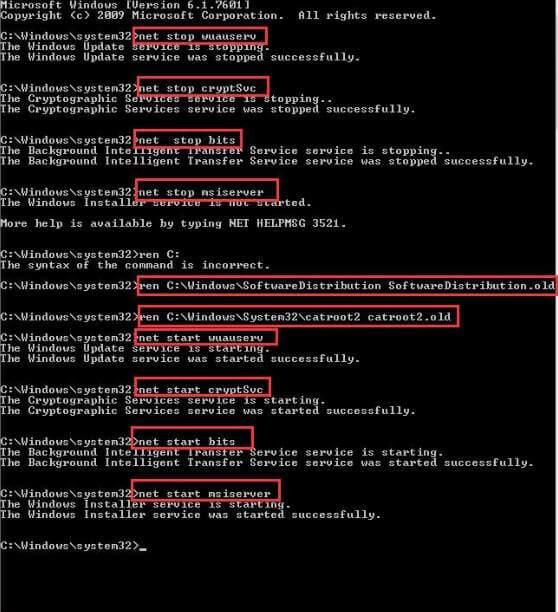
A parancsok végrehajtása után ellenőrizze, hogy a 0x80070424 számú hiba megoldódott-e vagy sem.
7. megoldás: Rendszer-visszaállítás
A Windows rendszer-visszaállításához először el kell indítania a számítógépet, és rendszergazdaként kell bejelentkeznie.
Most kövesse a lépéseket a visszaállítási folyamat folytatásához:
- Kattintson a Start gombra, majd válassza a Minden program, Kellékek, Rendszereszközök lehetőséget, majd kattintson a Rendszer-visszaállítás gombra .
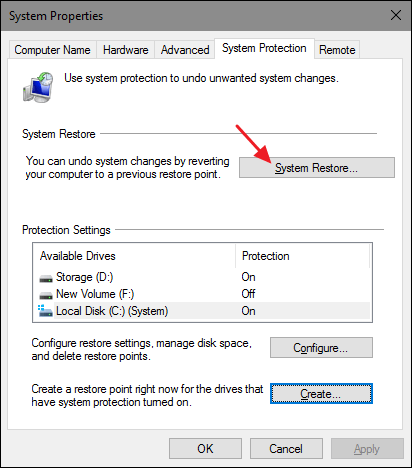
- Az új ablakban a felhasználónak ki kell választania a „ Számítógép visszaállítása korábbi időpontra ” opciót, majd kattintson a gombra
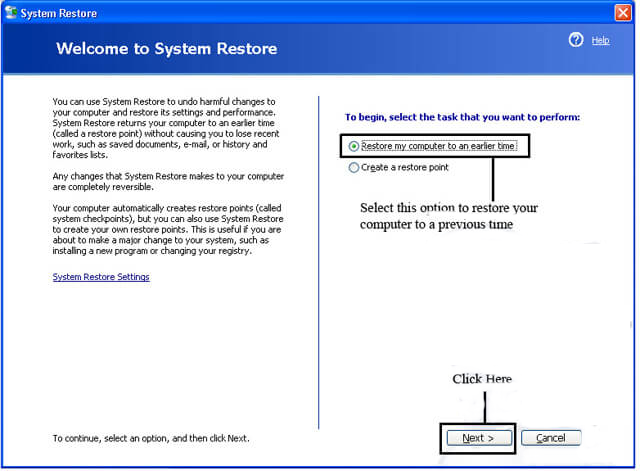
- Válassza ki a legutóbbi rendszer-visszaállítási pontot a „Ezen a listán kattintson egy visszaállítási pontra ” listából, majd kattintson a gombra
- A megerősítéshez a felhasználónak a Tovább gombra kell kattintania a megerősítő ablakban.
- A folyamat végén, amikor a visszaállítás befejeződött, indítsa újra a számítógépet.
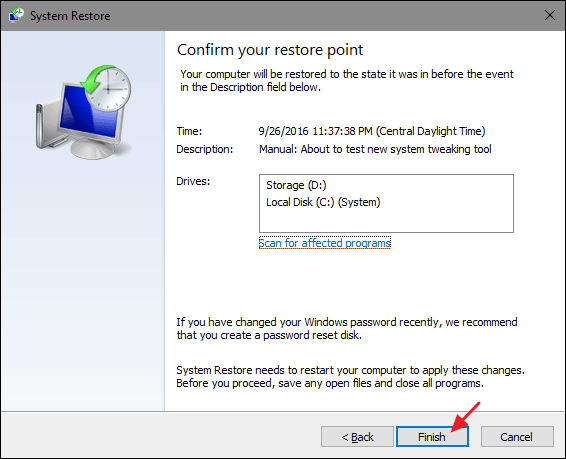
Most, hogy a rendszer visszaállt. A 0x80070424 számú Windows tűzfalhiba már nem létezik.
8. megoldás: Használja a Windows Repair Utility Tool eszközt
Ez az eszköz automatikusan diagnosztizálja és átvizsgálja , valamint segít a felhasználó számítógépének javításában is a szabadalmaztatás alatt álló technológiával, amely általában javítja a Windows operációs rendszer felhasználói nyilvántartási struktúráját.
A 0x80070424 hibaüzenet általában azért fordul elő , mert előfordulhat, hogy a „Windows tűzfal” és „ Alapszűrő motor” és „BITS” szolgáltatások nem futnak, vagy nem szerepelnek a szolgáltatások oldalon.
A felhasználónak először azt is ellenőriznie kell, hogy mindhárom szolgáltatás szerepel-e egy adott szolgáltatásoldalon, tehát mindhárom futó állapotban van-e vagy sem. A felhasználónak meg kell próbálnia futtatni őket.
Ha a szolgáltatás indításakor hibaüzenet érkezik, vagy ha a felhasználó nem találja a szolgáltatást, akkor az alábbi lépéseket kell követnie:
- Először is, a felhasználónak rá kell kattintania a Start gombra , majd be kell írnia a Futtatás parancsot a keresősávba.
- Ezután kattintson a Futtatás gombra, ekkor a bal alsó sarokban megjelenik egy Futtatás mező
- Írja be a Regedit parancsot a futtatás mezőbe, ezután megnyílik a rendszerleíró adatbázis szerkesztő ablaka

- Most a felhasználónak meg kell nyitnia a következő elérési utat a rendszerleíró adatbázis-szerkesztőben : „HKEY_LOCAL_MACHINE\SYSTEM\CurrentControlSet\services\BFE”
- Ezután kattintson a jobb gombbal az engedélyekre
- Kattintson a HOZZÁADÁS gombra , írja be a Mindenkit , majd kattintson az OK gombra
- Ezután kattintson a Mindenki elemre
- Alatta engedélyük lenne a felhasználók számára
- Engedélyeznie kell a teljes vezérlést , majd kattintson az OK gombra.
- Most zárja be a rendszerleíróadatbázis-szerkesztőt.
A legjobb és egyszerű megoldás a 0x80070424 számú hiba javítására
A kézi megoldások végrehajtása meglehetősen bonyolult lehet, ha Ön kezdő számítógép-felhasználó. Ezért itt van egy egyszerű megoldás a probléma végrehajtására és megoldására.
Próbálja ki a PC Repair Tool-t . Ez egy fejlett felhasználói felület eszköz, amely megoldja az összes Windows PC-problémát és hibát, például DLL-hibát, beállításjegyzék-hibát, frissítési hibát, BSOD-hibát és sok mást.
Ezenkívül kijavítja a sérült, korrupt vagy elérhetetlen Windows rendszerfájlokat, és optimalizálja a számítógép teljesítményét.
Szerezze be a PC javítóeszközt a 0x80070424 számú hiba kijavításához
Következtetés
Nos, itt fejezem be cikkemet.
Minden tőlem telhetőt megtettem azon megoldások felsorolásában, amelyek segítenek a 0x80070424 számú Windows tűzfal hiba kijavításában .
A megoldások működni fognak, ha a 0x80070424 hiba jelenik meg a Windows rendszer frissítésekor.
A fent említett megoldások minden bizonnyal megoldják a hibát, de ha egyik sem működik, próbálja ki a kínált egyszerű megoldást.
Remélem, hogy ez a cikk hasznosnak bizonyul a Windows hiba kijavításában.
![Hogyan lehet élő közvetítést menteni a Twitch-en? [KIFEJEZETT] Hogyan lehet élő közvetítést menteni a Twitch-en? [KIFEJEZETT]](https://img2.luckytemplates.com/resources1/c42/image-1230-1001202641171.png)
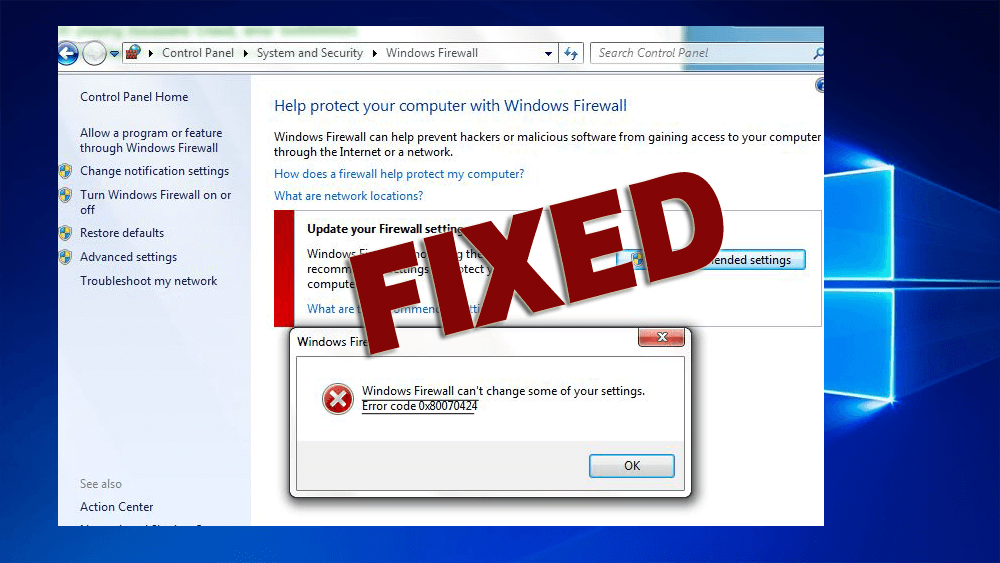
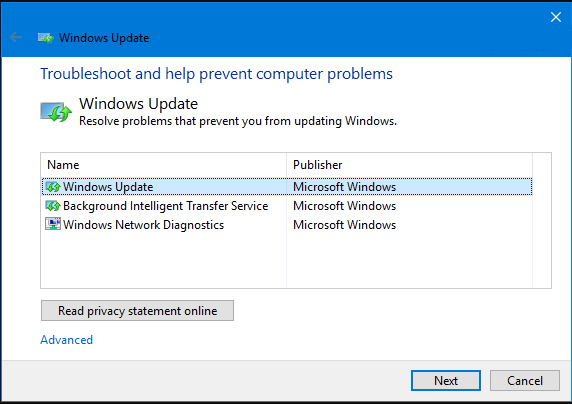
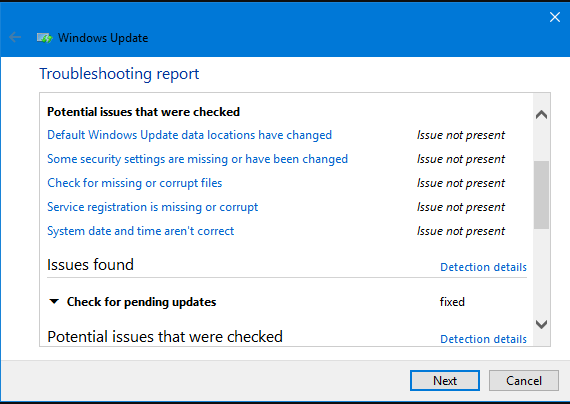
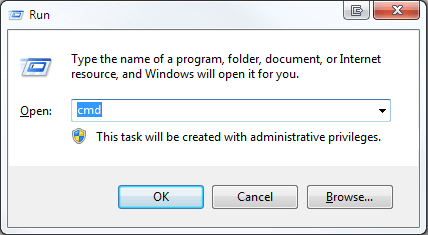
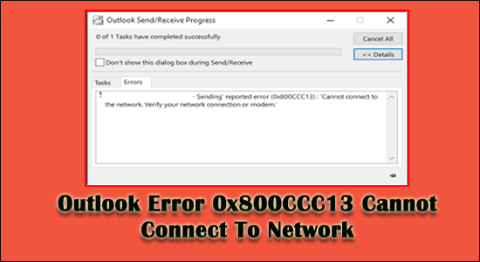
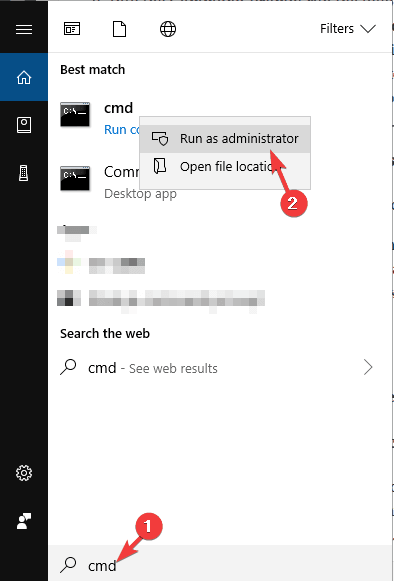
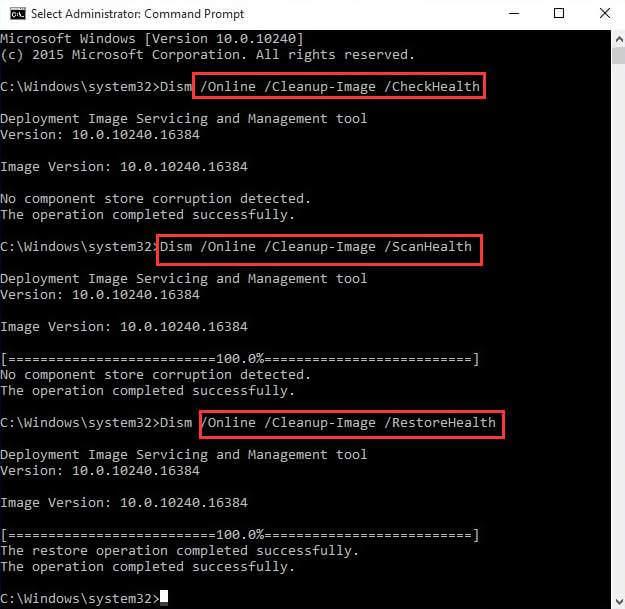
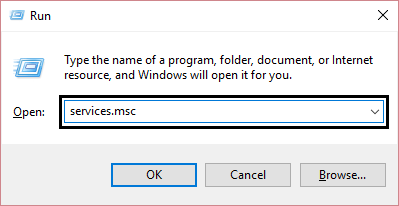
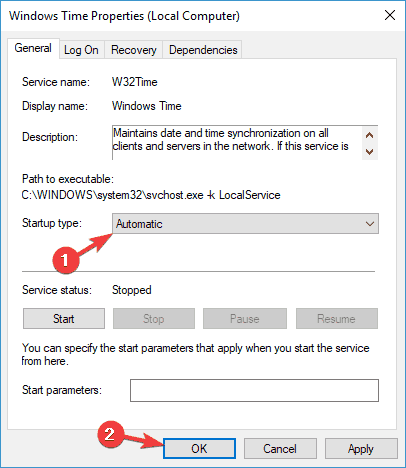

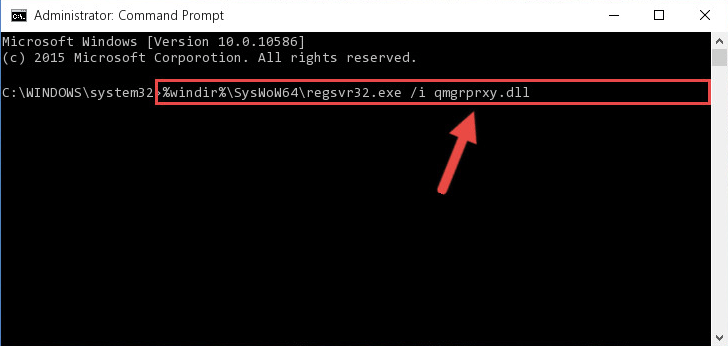
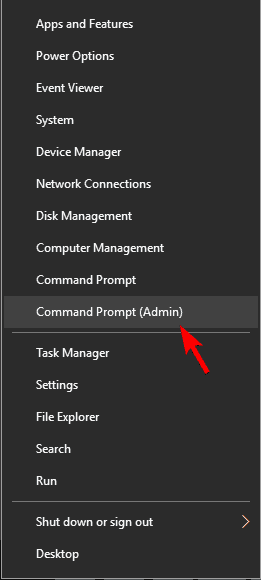
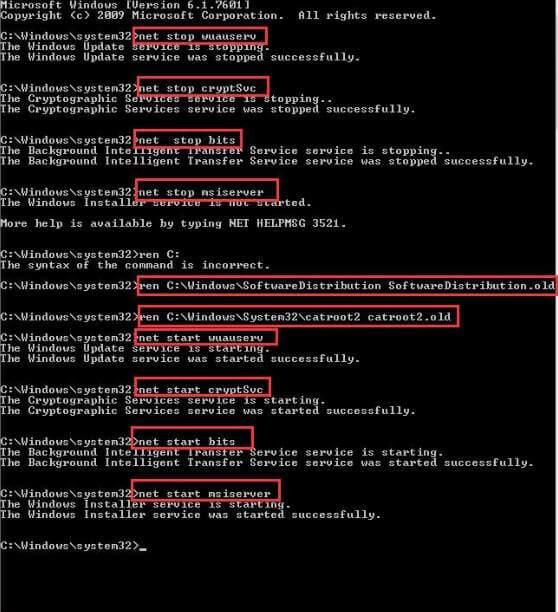
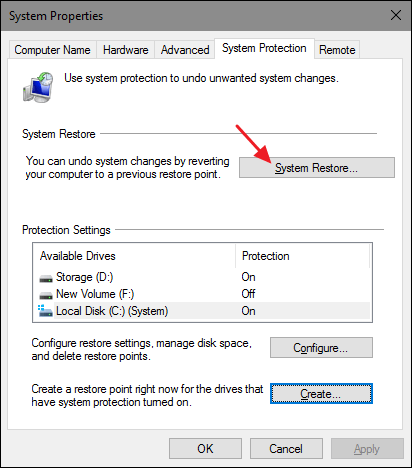
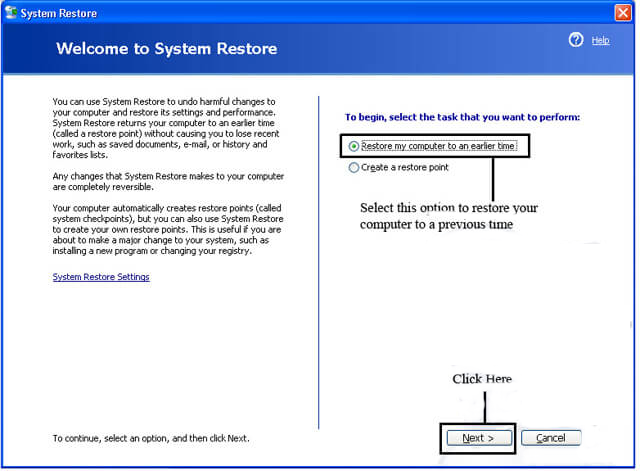
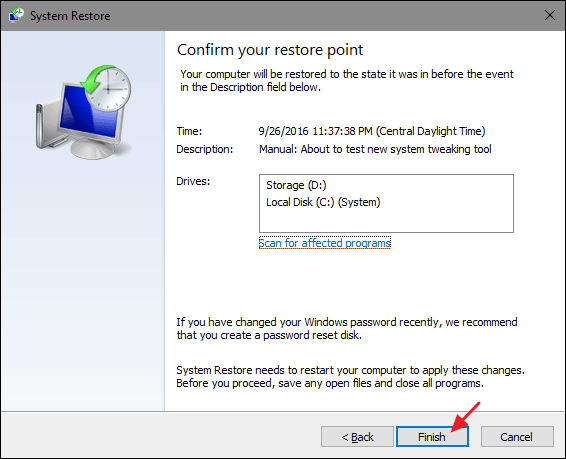



![[JAVÍTOTT] „A Windows előkészítése, ne kapcsolja ki a számítógépet” a Windows 10 rendszerben [JAVÍTOTT] „A Windows előkészítése, ne kapcsolja ki a számítógépet” a Windows 10 rendszerben](https://img2.luckytemplates.com/resources1/images2/image-6081-0408150858027.png)

![Rocket League Runtime Error javítása [lépésről lépésre] Rocket League Runtime Error javítása [lépésről lépésre]](https://img2.luckytemplates.com/resources1/images2/image-1783-0408150614929.png)



